

By Adela D. Louie, Last Update: January 19, 2024
iCloud ist für alle iOS-Benutzer und -Geräte wie Ihr iPhone-Gerät gedacht. Durch die Verwendung von iCloud können Sie Daten auf Ihrem iPhone-Gerät sichern, beispielsweise Ihre Fotos. Und sobald Sie iCloud nutzen, erhalten Sie 5 GB kostenlosen Speicherplatz.
Was also, wenn Sie einige wertvolle Fotos in Ihrer iCloud gespeichert haben? Wie könnten Sie sie möglicherweise auf Ihr iPhone-Gerät herunterladen?
Dies sind die Fragen, die einige Benutzer haben. Wenn Sie also die gleiche Frage haben, sind Sie bei uns genau richtig. Denn in diesem Beitrag zeigen wir es Ihnen So laden Sie Fotos von iCloud auf das iPhone herunter Geräte auf unterschiedliche Weise.
Teil 1. So laden Sie Fotos mithilfe von iCloud Backup von iCloud auf das iPhone herunterTeil 2. So laden Sie Fotos mithilfe von iCloud Photo Stream von iCloud auf das iPhone herunterTeil 3. So laden Sie Fotos mithilfe der iCloud-Fotobibliothek von iCloud auf das iPhone herunterTeil 4. BONUS-TIPP – Übertragen von Fotos vom iPhone auf den ComputerTeil 5. Fazit
Eine einfache Möglichkeit, Fotos von iCloud auf das iPhone herunterzuladen, ist die Verwendung einer vorhandenen Sicherungsdatei. Allerdings gibt es bei der Verwendung dieser Methode einen Haken. Und wenn Sie sich einmal dafür entscheiden, dies zu tun und die Daten, die Sie auf Ihrem Computer haben, wiederherzustellen iCloud Backup Datei, dann werden dadurch die vorhandenen Daten gelöscht, die Sie auf Ihrem iPhone-Gerät haben. Denken Sie also darüber nach, ob Sie diese Methode dennoch anwenden möchten.
Mithilfe der iCloud-Fotostream-Funktion können Sie dann ganz einfach Fotos von Ihrer iCloud auf Ihr iPhone-Gerät herunterladen. Bei dieser Methode müssen Sie jedoch sicherstellen, dass auf Ihrem iPhone-Gerät eine stabile Internet- oder WLAN-Verbindung oder eine Mobilfunkdatenverbindung vorhanden ist. Auch dieser Vorgang kann einige Zeit in Anspruch nehmen und erfordert Geduld.
Als Erstes müssen Sie die Anwendung „Einstellungen“ Ihres iPhone-Geräts aufrufen.
Navigieren Sie in den Einstellungen Ihres iPhone-Geräts einfach zur iCloud-Anwendung.
Scrollen Sie dort einfach in der auf Ihrem Bildschirm angezeigten Liste nach unten und suchen Sie nach „Fotostream“. Sobald Sie es gefunden haben, tippen Sie einfach darauf, um es auszuwählen.
Tippen Sie anschließend auf die Option, um sie zu aktivieren.
Und zum Schluss schalten Sie einfach die Funktion „Mein Fotostream“ auf Ihrem iPhone-Gerät ein. Dadurch wird dann die Synchronisierung auf Ihrem iPhone-Gerät aktiviert und Sie können die Fotos herunterladen, die Sie in Ihrer iCloud haben.
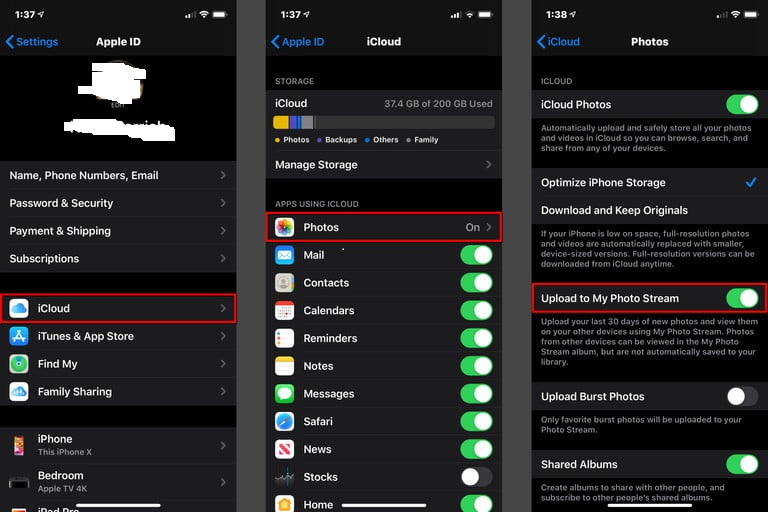
Eine weitere Möglichkeit, Fotos von iCloud auf das iPhone herunterzuladen, ist die Verwendung der iCloud-Fotobibliothek. Wie wir alle wissen, verbrauchen Fotos und Videos auf Ihrem iPhone den größten Teil Ihres Speicherplatzes. Aber durch die Verwendung der iCloud-Fotobibliothek können Sie Ihre Fotos und Videos auf Ihr Apple-Gerät übertragen oder herunterladen und so Speicherplatz auf Ihrem iPhone-Gerät freigeben.
Wenn Sie also Ihre Fotos mithilfe der iCloud-Fotobibliothek von Ihrer iCloud auf Ihr iPhone-Gerät zurückholen möchten, können Sie den folgenden Schritten folgen.
Schritt 1: Aktivieren Sie einfach Ihre iCloud-Fotobibliothek über die Anwendung „Einstellungen“ auf Ihrem Mobilgerät. Scrollen Sie von dort nach unten und suchen Sie nach iCloud. Und von dort aus können Sie einfach über die iCloud-Fotobibliothek auf der rechten Seite Ihres Bildschirms wischen, um sie zu aktivieren.
Schritt 2: Suchen Sie dann nach der Option Originale herunterladen und aufbewahren und aktiviere es.
Schritt 3: Und dann öffnen Sie von dort aus einfach Ihre Fotoanwendung auf Ihrem iPhone-Gerät, damit Sie alle Fotos sehen können, die in Ihrer iCloud-Fotobibliothek verfügbar sind und mit Ihrem iPhone-Gerät synchronisiert werden können.
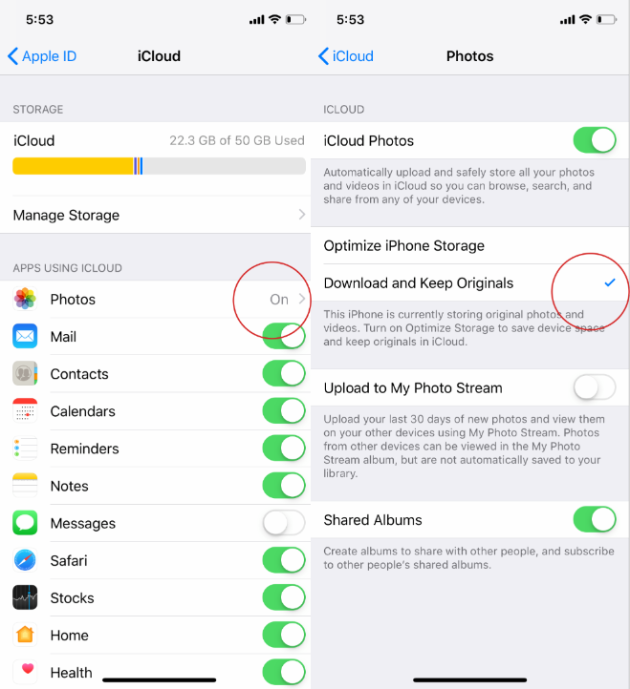
Nun, wie bereits erwähnt, verbrauchen die Fotos und Videos, die Sie auf Ihrem iPhone-Gerät haben, den größten Teil Ihres Speicherplatzes. Deshalb ist es eine gute Idee, sie mit iCloud zu sichern. Aber abgesehen davon, dass Sie Ihre iCloud-Sicherungsdatei verwenden, um Ihre Fotos aufzubewahren und Speicherplatz auf Ihrem iPhone freizugeben, können Sie auch Ihren Computer für andere Zwecke nutzen. Und das, indem Sie Ihre Fotos einfach von Ihrem iPhone-Gerät auf Ihren Computer übertragen.
Und wenn es darum geht Übertragen Ihrer Daten von einem Gerät auf ein anderesist FoneDog Phone Transfer eine Software, auf die Sie sich definitiv verlassen können. Dies liegt daran, dass die FoneDog Telefonübertragung ist eine Software, mit der Sie nicht nur alle Daten, die Sie auf Ihrem iPhone-Gerät haben, übertragen, sondern gleichzeitig auch sichern können.
Mit FoneDog Phone Transfer können Sie Ihre Nachrichten, Fotos, Videos, Musik und Kontakte von einem Gerät auf ein anderes übertragen oder sichern. Damit können Sie eine Datenübertragung zwischen Ihrem iOS-Gerät, Android-Gerät und Ihrem Computer durchführen, unabhängig davon, ob es sich um einen Mac-Computer oder einen einfachen Windows-Computer handelt.
Der FoneDog Phone Transfer verfügt außerdem über einige andere Funktionen, die Sie möglicherweise nützlich finden. Und einer davon ist der mitgelieferte HEC-Konverter. Das bedeutet, dass Sie die vorhandenen Fotos in das Format konvertieren können, das mit dem Gerät kompatibel ist, auf das Sie die von Ihrer iCloud heruntergeladenen Fotos übertragen möchten.
Menschen Auch LesenSo verschieben Sie Fotos vom iPhone in iCloud StorageSo zeigen Sie iCloud-Fotos online an
Wie Sie sehen, gibt es tatsächlich viele Möglichkeiten So laden Sie Fotos von iCloud auf das iPhone herunter. Bei all den Methoden, die wir Ihnen oben gezeigt haben, liegt es nun an Ihnen, welche Methode Sie verwenden möchten. Das hängt von der Bequemlichkeit ab, die Sie haben möchten.
Und wenn Sie das auf jeden Fall wollen Übertragen Sie Ihre Fotos von Ihrem iPhone auf ein anderes Gerät, dann können Sie FoneDog Phone Transfer nutzen, da es Ihnen dabei hilft, Ihre Fotos problemlos zwischen anderen Geräten zu verschieben, z. B. von Ihrem iOS-Gerät, Android-Gerät und auf Ihren Computer.
Hinterlassen Sie einen Kommentar
Kommentar
Telefonübertragung
Übertragen Sie mit FoneDog Phone Transfer Daten von iPhone, Android, iOS und Computer ohne Verlust an einen beliebigen Ort. Wie Foto, Nachrichten, Kontakte, Musik usw.
Kostenlos TestenBeliebte Artikel
/
INFORMATIVLANGWEILIG
/
SchlichtKOMPLIZIERT
Vielen Dank! Hier haben Sie die Wahl:
Excellent
Rating: 4.5 / 5 (basierend auf 93 Bewertungen)